Marketplace-Add-ons
Als Alternative zum Download über Alteryx Marketplace können Sie von Alteryx erstellte Datenkonnektor-Tools und Add-ons ab sofort direkt über Alteryx Designer herunterladen und installieren.
Add-ons herunterladen und installieren
Gehen Sie folgendermaßen vor, um Alteryx-Datenkonnektoren und andere Add-ons direkt über Designer herunterzuladen und zu installieren:
Navigieren Sie in Designer zu Add-ons > Marketplace-Add-ons verwalten, um das Fenster Marketplace-Add-ons zu öffnen.
Suchen Sie das Add-on oder das Konnektor-Tool, das Sie installieren möchten. Sie können bei Bedarf die Suchleiste verwenden oder die Spalte Name auswählen, um die Tool-Liste alphabetisch zu sortieren. Sobald Sie das Add-on gefunden haben, können Sie über das Karat-Symbol die Anzeige erweitern und die Beschreibung, das Upload-Datum, die aktuelle Version und einen Link zu Alteryx Marketplace anzeigen.
Wählen Sie die Schaltfläche Installieren aus, um das Add-on herunterzuladen. Wenn Sie das Add-on bereits installiert haben, lautet der Schaltflächentext Installiert oder Aktualisieren. Die Schaltfläche ist aktiv, wenn eine neue Version des Add-ons verfügbar ist. Sie können diese mit „Aktualisieren“ installieren. Ist noch keine neue Version verfügbar, ist die Schaltfläche inaktiv.
Sie können mehrere Add-ons gleichzeitig installieren. Wählen Sie bei mehreren Add-ons die Installieren- oder Aktualisieren-Schaltfläche aus, um die Installationen in die Warteschlange einzureihen. Sobald die erste Installation abgeschlossen ist, beginnt der nächste Add-on-Installationsvorgang.
Add-on wird aktualisiert
Wenn Sie bereits ein Add-on installiert haben, können Sie über die Aktualisieren-Schaltfläche eine neue Version herunterladen, sofern diese verfügbar ist. Beachten Sie, dass durch diese Aktion das vorhandene Add-on nicht überschrieben wird. Stattdessen wird eine separate neue Version heruntergeladen, die zusätzlich zu allen früheren bereits installierten Versionen installiert wird.
Außerdem erkennt diese Aktualisierungsfunktion nur Add-ons, für die eine Aktualisierung verfügbar ist, falls sie über das Fenster „Marketplace-Add-ons“ in Designer installiert wurden. Wenn Sie ein Add-on YXI manuell installiert haben, wird keine Aktualisierungsoption über das Marketplace Add-ons-Fenster angezeigt, auch wenn ein Update verfügbar ist.
Wenn Sie „Installieren“ oder „Aktualisieren“ auswählen, wird das Installationsfenster geöffnet. Hier haben Sie Zugriff auf einige Metadaten, einschließlich Kategorie, Version, Autor und Beschreibung.
Wählen Sie Installieren, um fortzufahren, oder Abbrechen, um zum vorherigen Fenster zurückzukehren.
Admin-Installation
Beachten Sie, dass Administrator:innen das Add-on für alle Benutzer:innen installieren können, wenn diese Designer als Administrator:innen ausführen. Um die Installation für einzelne Benutzer:innen durchzuführen, führen Sie eine Nicht-Admin-Version von Designer aus.
Wenn die Installation abgeschlossen ist, klicken Sie auf Schließen, um zum Fenster der Marketplace-Add-ons zurückzukehren.
Zugriff auf Add-ons-Menü entfernen
Möglicherweise verfügen Sie in Ihrem Unternehmen über Richtlinien, die die Fähigkeit von Benutzern einschränken, Elemente auf ihre Rechner herunterzuladen. In diesem Fall können Sie das Add-ons-Menü aus Designer entfernen, damit Benutzer:innen nicht auf Elemente im Alteryx Marketplace zugreifen und diese herunterladen können. Folgen Sie diesen Schritten, um das Add-ons-Menü zu entfernen:
Navigieren Sie zur Datei
RuntimeSettings.xmlunter..\Alteryx\bin\RuntimeData.Scrollen Sie zum Abschnitt
<Designer>der Datei und suchen Sie nach dem Tag<EnableAddOns>True</EnableAddOns>. Der Standardwert istTrue.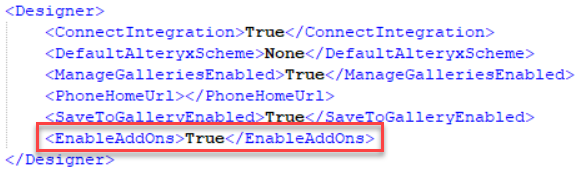
Legen Sie den Wert auf
Falsefest und speichern Sie die Datei „RuntimeSettings.xml“.Starten Sie Designer neu, und das Add-ons-Menü ist nicht mehr zugänglich. Um das Menü wieder zu aktivieren, wiederholen Sie den oben beschriebenen Vorgang und setzen Sie den Wert wieder auf
True.
Marketplace-Add-ons für die Installation über Designer verfügbar
Neu in 2024.2
Bitte beachten Sie, dass in der ursprünglichen Version 2024.1 nur die neueste Tool-Version für die Installation über Designer verfügbar ist. Wenn Sie eine ältere Version eines der untenstehenden Tools installieren müssen, gehen Sie zur Seite des Tools auf Alteryx Marketplace.
Außerdem hat Alteryx mit Version 2024.1 seine Python-Version auf v3.10.13 (zuvor v3.8.16) aktualisiert. Einige Tools werden möglicherweise nicht sofort aktualisiert, um mit der Python-Aktualisierung kompatibel zu sein. Wenn Sie versuchen, eine ältere Version eines Tools (die direkt von Marketplace heruntergeladen wurde) mit Designer 2024.1 zu verwenden, können Probleme auftreten. Aktuelle Informationen finden Sie in den FAQ zur Aktualisierung auf Python 3.10.
Ab Version 2024.2 können Sie im Fenster „Marketplace-Add-ons“ in Designer nur Add-ons installieren, die mit Ihrer Designer-Version kompatibel sind.